笔记本断电教程(解决笔记本电源问题的实用指南)
电源故障是使用笔记本电脑时常遇到的问题之一。本文将为您介绍如何正确应对笔记本电源故障,让您能够快速解决问题并保护笔记本的正常使用。
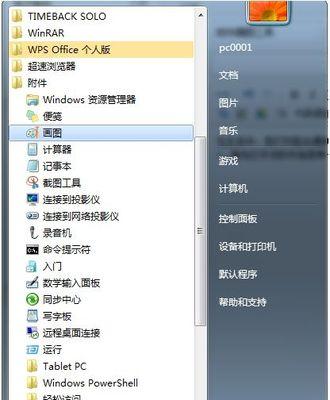
文章目录:
1.检查电源适配器是否正常工作

检查笔记本电源适配器是否插好、插紧,并且连接到电源插座上。如果适配器指示灯亮起,但电脑没有反应,可能需要更换适配器或检查适配器线路是否有损坏。
2.检查电池是否充电正常
如果笔记本连接到适配器后无法开机,或者指示灯显示电池未充电,可能是电池故障。可以尝试重新插拔电池,并确保电池连接良好。如果问题仍然存在,可能需要更换新的电池。
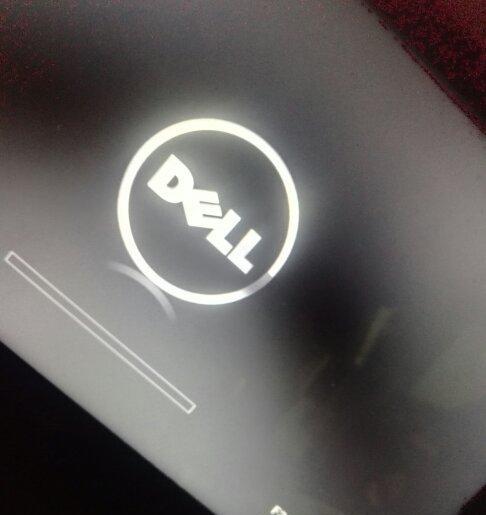
3.清理笔记本电源插口
当笔记本连接适配器后无法充电或供电不稳定时,可能是电源插口接触不良。可以使用棉签沾湿一点酒精或清洁剂,轻轻擦拭电源插口,去除污垢和灰尘。
4.检查电源管理设置
在某些情况下,笔记本可能因为电源管理设置而无法正常供电或充电。进入电源管理设置,检查睡眠模式、待机时间等选项是否正确配置,避免因设置问题导致笔记本电源故障。
5.使用硬重置方法
有时,笔记本可能会出现死机或无响应的情况,导致电源无法正常断开。可以尝试使用硬重置方法,长按电源按钮10秒以上,直到笔记本完全关机,然后重新启动。
6.检查电源线是否损坏
如果笔记本适配器连接良好,但电脑无法充电或供电不稳定,可能是电源线路损坏。可以仔细检查适配器线路是否有裂纹、破损或线路断开的情况,需要更换新的电源线。
7.检查电源插座
有时,电脑无法充电或供电不稳定是由于电源插座问题造成的。可以尝试使用其他插座进行测试,确保电源插座正常工作。如果问题仍然存在,可能需要修复电源插座或求助专业人士。
8.更新电源管理驱动程序
电源管理驱动程序可能会影响笔记本的电源供应和充电状态。可以尝试更新电源管理驱动程序,以修复潜在的软件故障,并确保笔记本正常供电。
9.使用系统自带的故障诊断工具
许多笔记本电脑都配备了自带的故障诊断工具。可以运行这些工具来检测和解决电源故障问题,识别并修复潜在的硬件故障。
10.检查笔记本电源开关
有些笔记本可能有一个物理开关控制电源,如果这个开关处于关闭状态,笔记本就无法正常供电。请确保笔记本电源开关处于打开状态。
11.检查笔记本内部电源连接
对于更复杂的问题,可能需要拆解笔记本并检查内部的电源连接。请确保所有电源连接器和线路连接牢固,并无松动或脱落。
12.寻求专业维修服务
如果经过以上尝试仍然无法解决电源故障,建议寻求专业的笔记本维修服务。他们可以提供更深入的故障诊断和维修方案。
13.注意保养笔记本电源
除了解决电源故障,还应注意保养笔记本电源,定期清洁插口和适配器表面,避免过度拉伸电源线等操作,以延长电源的使用寿命。
14.事前备份重要数据
在进行任何维修或处理电源故障前,请务必备份重要的数据。这样可以避免意外数据丢失,确保数据安全。
15.通过本文提供的断电教程,您可以更好地理解和应对笔记本电源故障。在大部分情况下,您可以自行解决问题,只有在复杂情况下需要寻求专业帮助。记住保养笔记本电源是预防问题的重要步骤,以确保笔记本的长期稳定使用。













